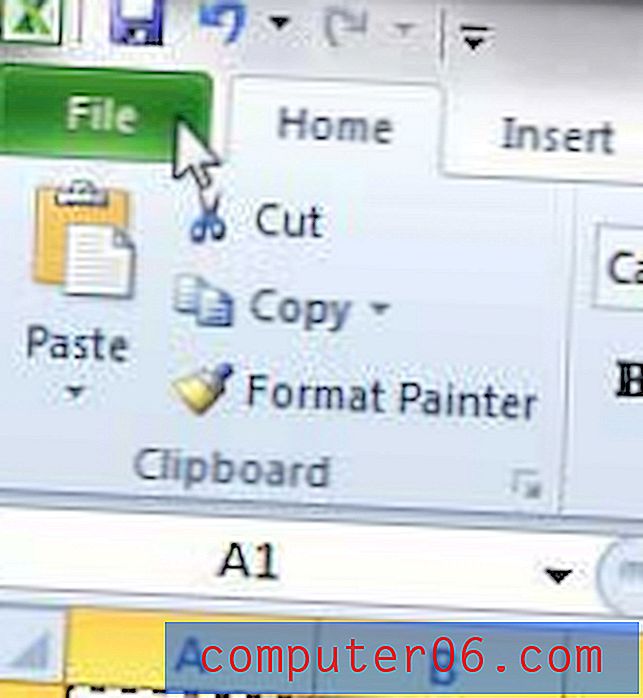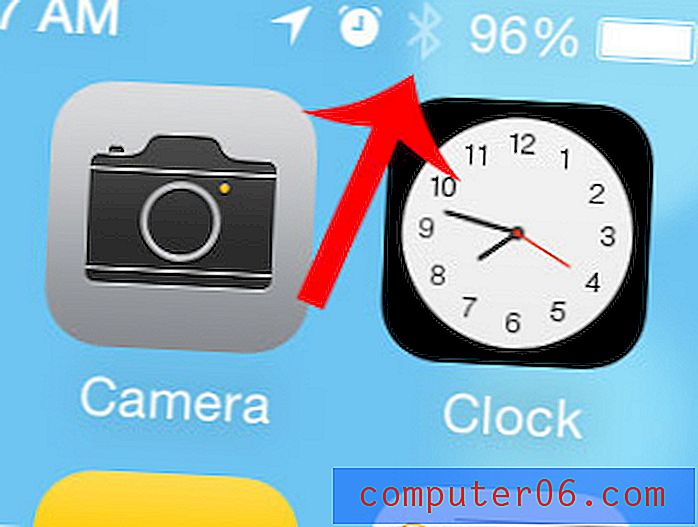Como definir um monograma no seu Apple Watch
Existem muitas configurações e personalizações que você pode fazer no Apple Watch e, se você gastar tempo suficiente brincando com o dispositivo, certamente encontrará novas e interessantes configurações que deseja usar. Uma dessas configurações é a complicação oferecida por alguns aplicativos do iPhone e por alguns disponíveis por padrão.
Uma dessas complicações é um monograma que você pode escolher, e esse monograma pode ser adicionado a um relógio específico. Nosso guia abaixo mostrará como selecionar o conteúdo do monograma e, em seguida, como escolher o mostrador do relógio certo e adicionar a complicação do monograma.
Como criar o monograma para a complicação do monograma no mostrador colorido do Apple Watch
As etapas deste artigo são executadas em um iPhone 7 Plus no iOS 10.3.3. O modelo Apple Watch é o Apple Watch 2, usando a versão 3.2.3 do WatchOS. Observe que isso requer que você use um relógio específico chamado "Cor". Você pode mudar o mostrador do relógio deslizando para a esquerda ou direita no mostrador do relógio.
Etapa 1: abra o aplicativo Watch no seu iPhone.

Etapa 2: toque na guia Meu relógio na parte inferior da tela.
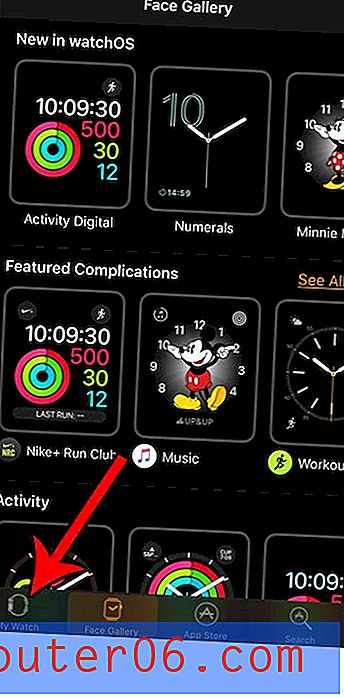
Etapa 3: role para baixo e selecione a opção Relógio .
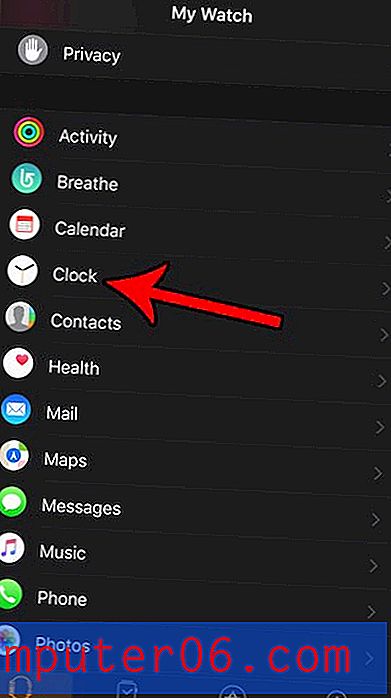
Etapa 4: Escolha a opção Monograma .
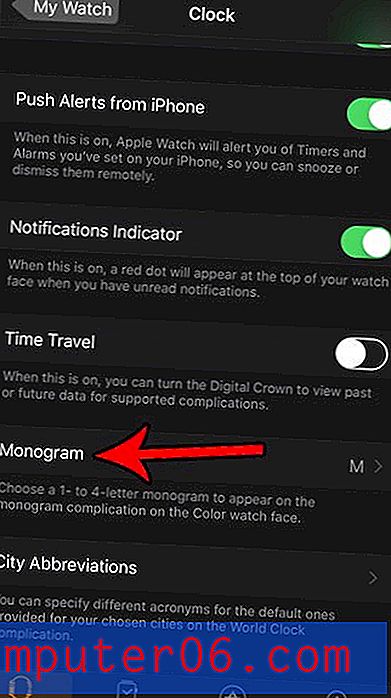
Etapa 5: especifique o monograma que você deseja usar.
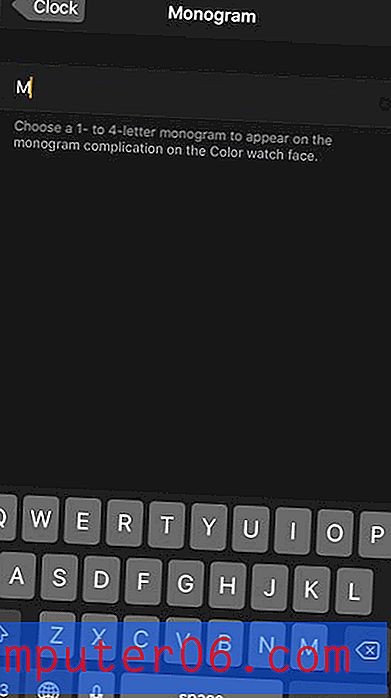
Etapa 6: deslize para a esquerda ou direita no mostrador do Apple Watch até encontrar o mostrador em cores, toque e segure no mostrador e selecione a opção Personalizar .

Etapa 7: toque na caixa no centro da tela e gire o dial na lateral do relógio até que o monograma apareça. Você pode sair da tela de personalização pressionando o botão da coroa.
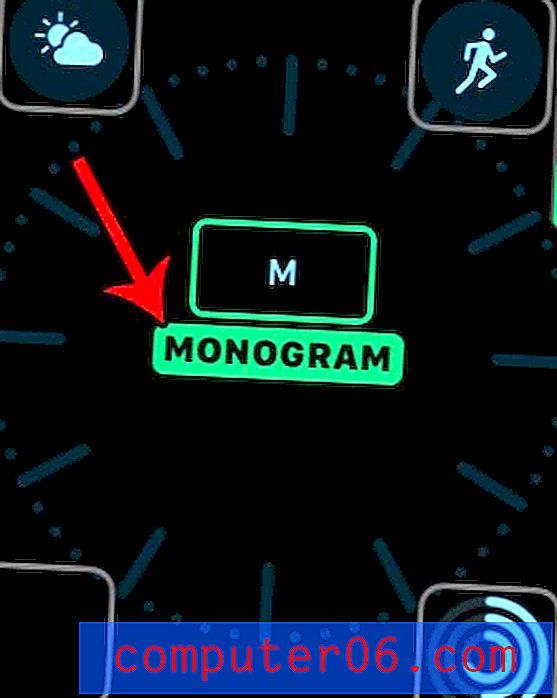
Você acha que dispensa os lembretes do Breathe sempre que eles aparecem? Aprenda a desativar completamente esses lembretes do Breathe para que você não precise se preocupar com eles novamente.